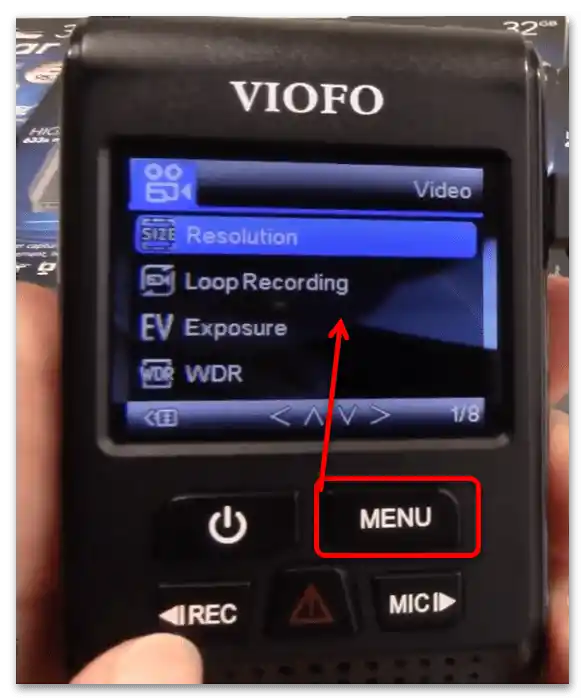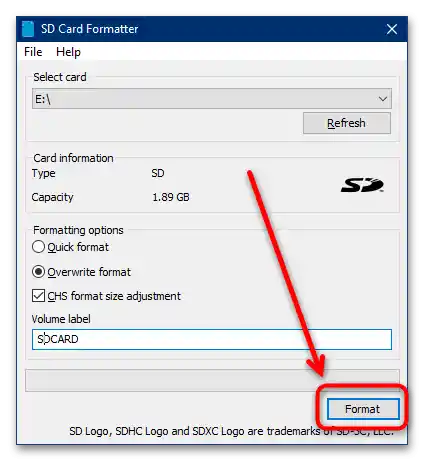محتوا:
روش 1: نرمافزار ضبط تصویر
بهترین روش برای حل مشکل ما استفاده از فریمور دستگاهی است که برای نصب کارت حافظه طراحی شده است – به این ترتیب، رسانه بهطور خودکار یک سیستم فایل 100% سازگار دریافت خواهد کرد.
توجه: نرمافزار هر ضبطکننده تصویر متفاوت است، بنابراین نمیتوان یک دستورالعمل واحد و مناسب برای همه تهیه کرد و اقداماتی که در ادامه توضیح داده میشود باید بهعنوان یک الگوریتم تقریبی استفاده شود.
همچنین بخوانید: انتخاب کارت حافظه برای ضبطکننده تصویر
- کارت SD جدید را در دستگاه خاموش قرار دهید.
- پس از روشن شدن ضبطکننده تصویر، به منوی آن وارد شوید – بهعنوان مثال، با فشار دادن دکمه مربوطه.
![چگونه کارت حافظه را برای دوربین ثبت تصویر-2 فرمت کنیم]()
اگر دستگاه اعلام کند که ابتدا باید حافظه را فرمت کنید، با این حال سعی کنید دکمه "Menu" را فشار دهید: این کار اغلب میتواند محدودیت را دور بزند. اما این اقدام همیشه کمک نمیکند و اگر پیام از بین نرود، باید از گزینههای روش بعدی استفاده کنید.
- در منو به دنبال گزینهای بگردید که نام آن "Format"، "Formatting"، "Erase SD" و مشابه آن باشد. باید در نظر داشته باشید که این گزینه ممکن است در زیرمنوها وجود داشته باشد، بنابراین همه گزینههای موجود را امتحان کنید.
- دستگاه معمولاً هشدار میدهد که تمام دادهها از کارت حافظه حذف خواهند شد – دکمه "OK" را فشار دهید یا عملیات را با روش دیگری که پیشبینی شده تأیید کنید.
- منتظر بمانید تا فرمت کردن microSD به پایان برسد، سپس ضبطکننده تصویر خود را دوباره راهاندازی کنید، سادهترین راه این است که آن را خاموش کرده و پس از چند ثانیه دوباره روشن کنید.

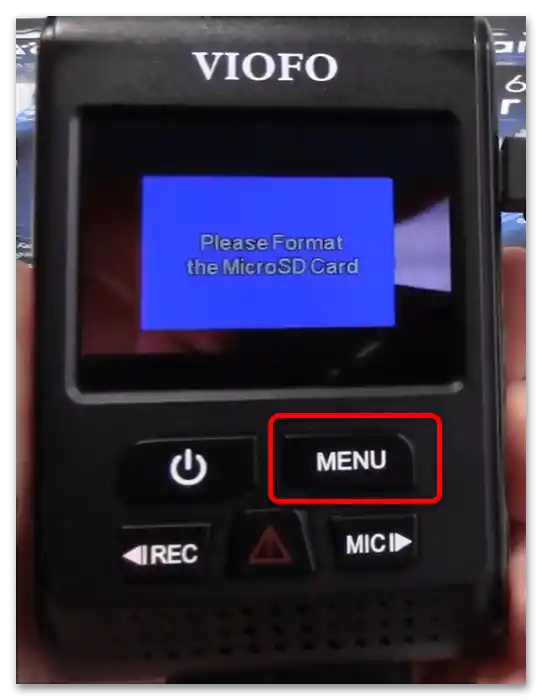
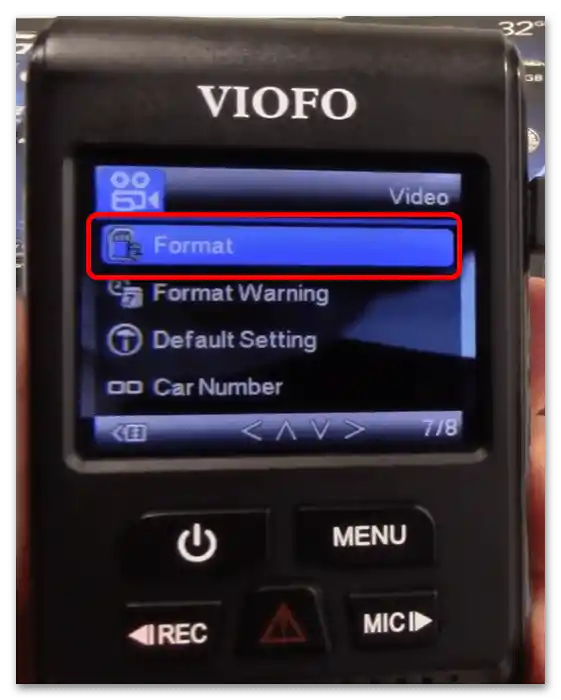
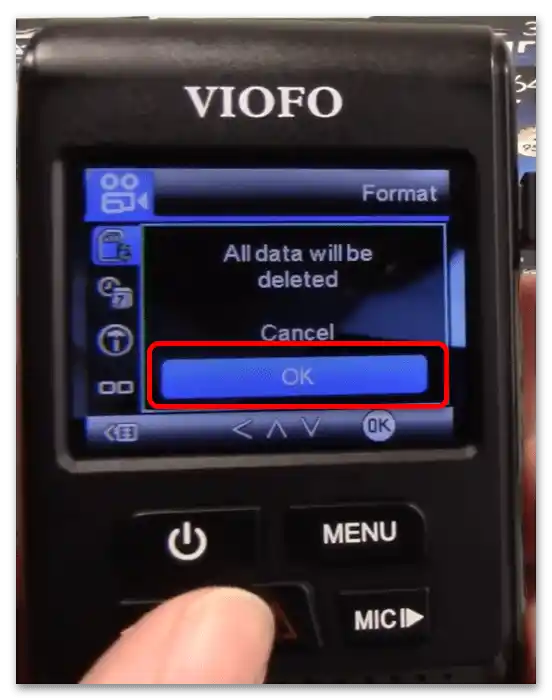
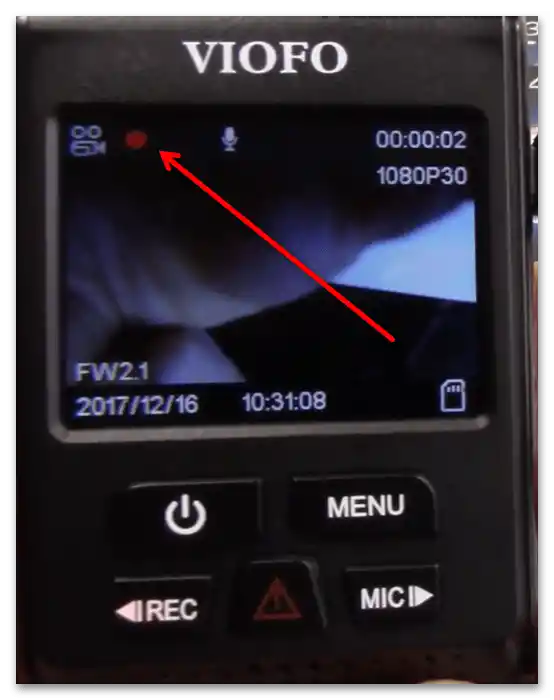
آماده است – کارت باید توسط دستگاه مورد استفاده قرار گیرد.
روش 2: کامپیوتر
اگر فریمور دستگاه هدف از عملیات فرمت کردن پشتیبانی نمیکند، باید از کامپیوتر استفاده کنید.عملیات مورد نیاز را میتوان هم با استفاده از ابزارهای داخلی سیستمعامل و هم از طریق نرمافزارهای جانبی انجام داد. بدیهی است که برای این کار نیاز به اتصال کارت حافظه خواهید داشت - یا باید از یک کارتخوان مخصوص استفاده کنید یا آن را در دوربین مداربسته قرار داده و آن را به کامپیوتر/لپتاپ متصل کنید، اگر این امکان در طراحی آن پیشبینی شده باشد.
گزینه ۱: ابزارهای سیستمی ویندوز
در بیشتر موارد، برای حل این مشکل، ابزارهای موجود در ویندوز کافی خواهد بود.
- پس از اتصال microSD، "کامپیوتر" / "این کامپیوتر" را باز کنید، در فهرست ذخیرهسازها، مورد مورد نظر را پیدا کنید، بر روی آن کلیک راست کنید (کلیک راست) و گزینه "فرمت" را انتخاب کنید.
- یک پنجره تنظیمات ظاهر خواهد شد. ابتدا فرمت "FAT32" را مشخص کنید - زیرا این فرمت را اکثر دوربینهای مداربسته موجود در بازار "پشتیبانی میکنند"، در حالی که سایر گزینهها (بهویژه NTFS) تنها توسط تعداد کمی از دستگاهها قابل استفاده هستند. سایر گزینهها را میتوانید تغییر ندهید، یا اگر این کارت برای تلفن همراهی که به آن متصل بوده است، آمادهسازی میشود، بهتر است تیک گزینه "فرمت سریع" را بردارید. پس از اتمام تنظیمات، بر روی "شروع" کلیک کنید.
- فرمت کردن، بهویژه فرمت کامل، ممکن است زمانبر باشد، بنابراین صبر کنید. وقتی این فرآیند به پایان رسید، بر روی "تأیید" در پنجره اطلاعات کلیک کنید و کارت را از کامپیوتر جدا کنید.
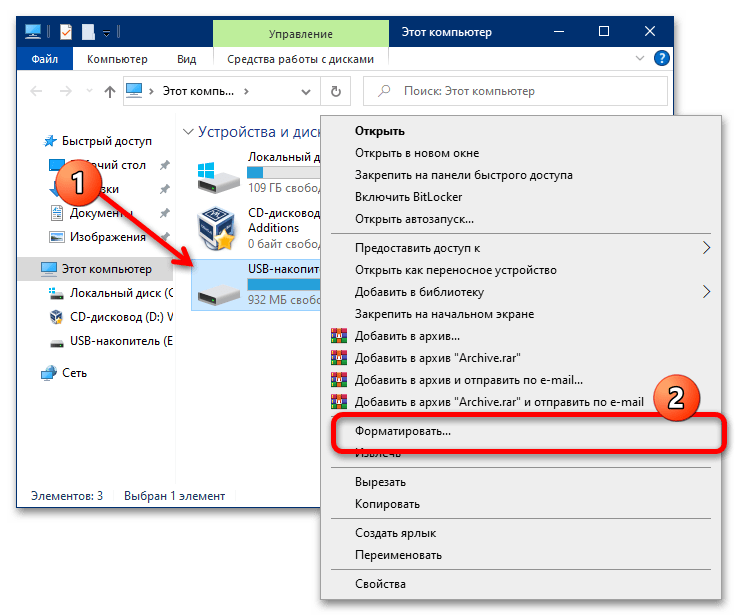
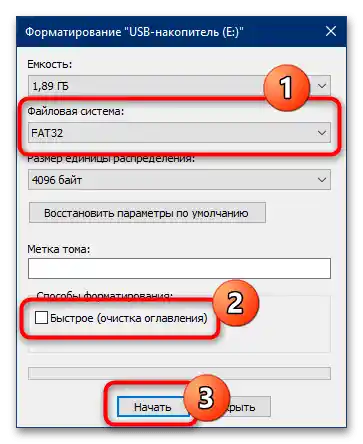
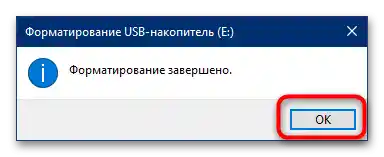
استفاده از ابزارهای سیستمی، سادهترین و راحتترین راهحل است، بنابراین بهتر است از سایر روشها فقط در صورتی استفاده کنید که این ابزارها در دسترس نباشند.
گزینه ۲: برنامههای جانبی
اگر به هر دلیلی نمیتوانید از قابلیتهای داخلی ویندوز استفاده کنید، گزینههای زیادی از ابزارهای جانبی در دسترس شماست. یکی از راحتترین برنامهها برای حل مشکل ما، برنامهای به نام SDFormatter است که بهطور خاص برای فرمت کردن کارتهای حافظه طراحی شده است.
- برنامه را بر روی کامپیوتر نصب کرده و اجرا کنید.اولین قدم انتخاب حافظه مورد نظر از منوی "Select card" است.
- در بخش "Formatting options" گزینه "Overwrite format" را انتخاب کرده و پارامتر "CHS Format Size Adjustments" را علامتگذاری کنید.
- خط "Volume Label" به شما این امکان را میدهد که نام دلخواهی برای کارت حافظه تعیین کنید (برای مثال، تا هنگام اتصال به ضبطکننده بتوانید آن را از دیگری تشخیص دهید). اگر به این نیاز دارید، نام جدیدی را با حروف لاتین وارد کنید.
- تمام گزینههای ذکر شده را بررسی کرده و روی "Format" کلیک کنید.
![چگونه کارت حافظه را برای دوربین ثبت وقایع-13 فرمت کنیم]()
برنامه از شما تأیید انجام عملیات را درخواست خواهد کرد، روی "بله" کلیک کنید.
- همانطور که در مورد سیستمعامل ویندوز نیز وجود دارد، فرمت کردن مدتی طول میکشد، بنابراین باید صبر کنید. پس از اتمام فرآیند، پیامی با خلاصهای کوتاه نمایش داده میشود – آن را بخوانید و برای اتمام روی "OK" کلیک کنید.
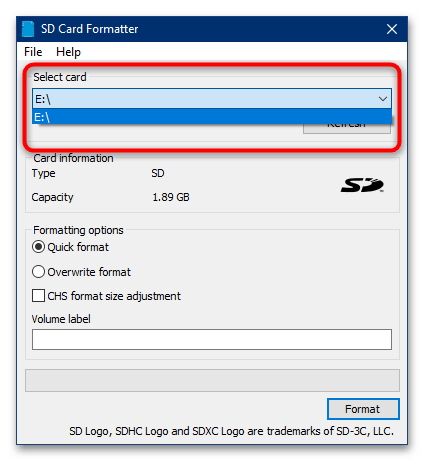
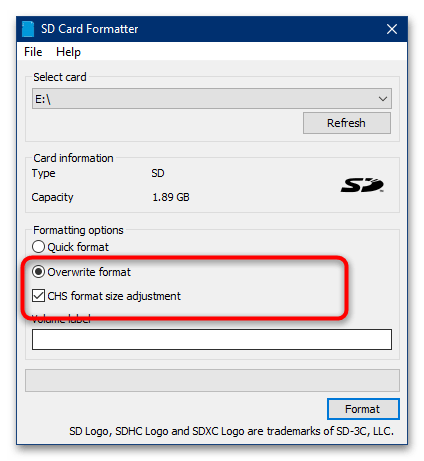
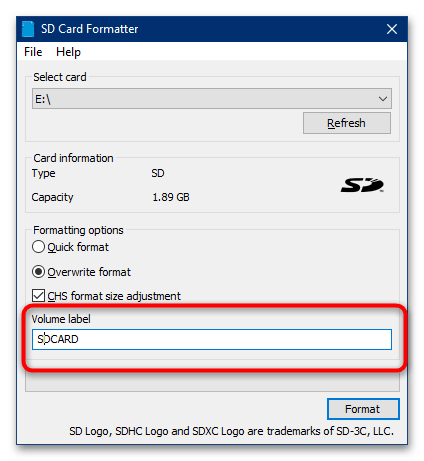
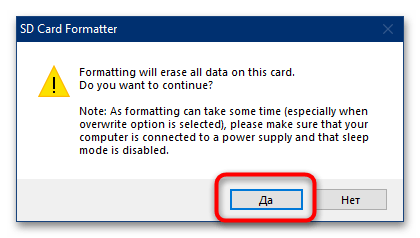
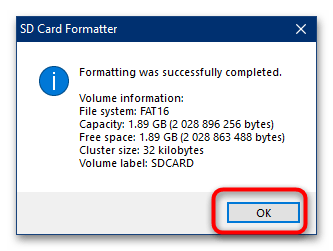
SDFormatter — راهحلی نسبتاً ساده و مؤثر است، اما نسخه جدیدترین آن در زمان نگارش مقاله (5.0) بهطور خودکار سیستم فایل را انتخاب میکند که همیشه راحت نیست.